 もも
ももこんにちは!ももです^^
今日は「プロフィール」と、「この記事を書いた人」の設定について書きます。
記事の内容
「プロフィール」と「著作者情報(この記事を書いた人)」の設定場所は違う!

プロフィールと著作者情報の設定場所が違うので、それぞれに違うメッセージを書き込む事が出来ます。
それでは各設定に進んでいきましょう^^
サイドバーに表示するプロフィールはウィジェットから設定する
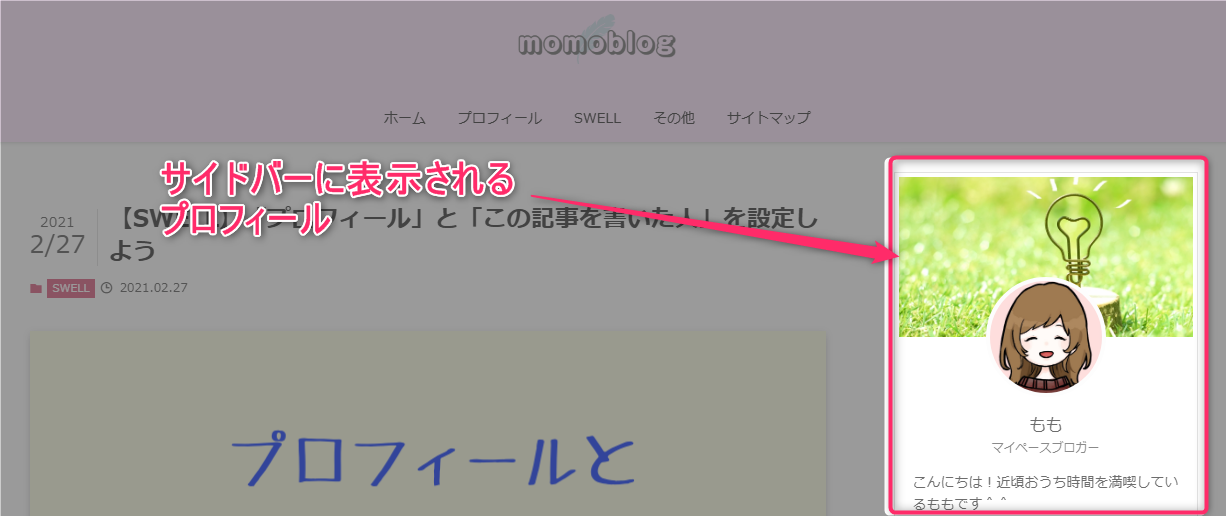
プロフィールの設定
外観 ≫ ウィジェット ≫ 「共通サイドバー」に【SWELL】プロフィールをドラッグする
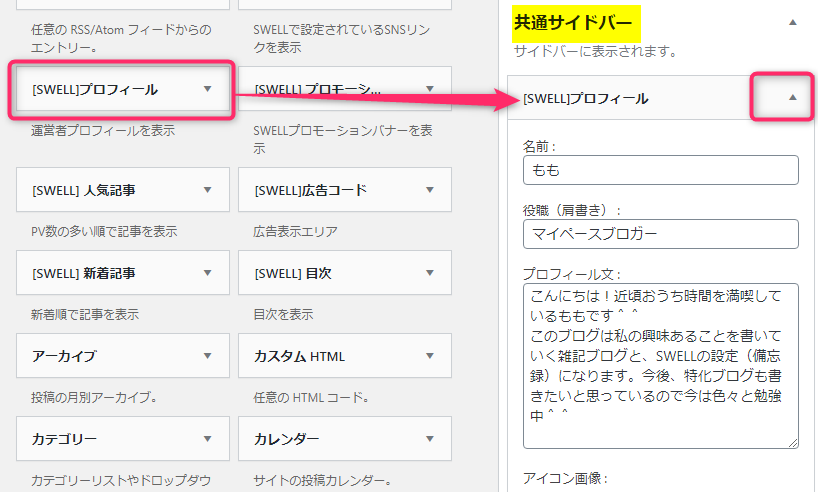
【SWELL】プロフィールの右にある「▼」をクリックすると、プロフィールの詳細を入力できる画面が開くので、ここに名前、肩書き、プロフィール文を入力していきます。
全て入力が終わったら「保存」 ≫ 「完了」を順番にクリック。


これでプロフィール情報が反映されます^^
記事下の著作者情報はカスタマイザーから
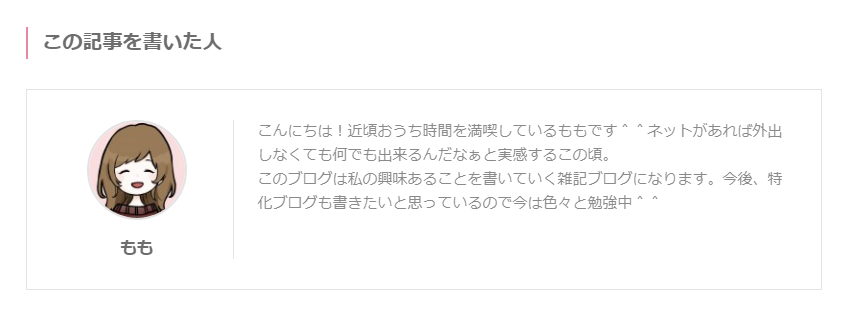
記事下のこの著作者情報を表示させるには、プロフィール画面の「プロフィール情報」にメッセージを入力します。
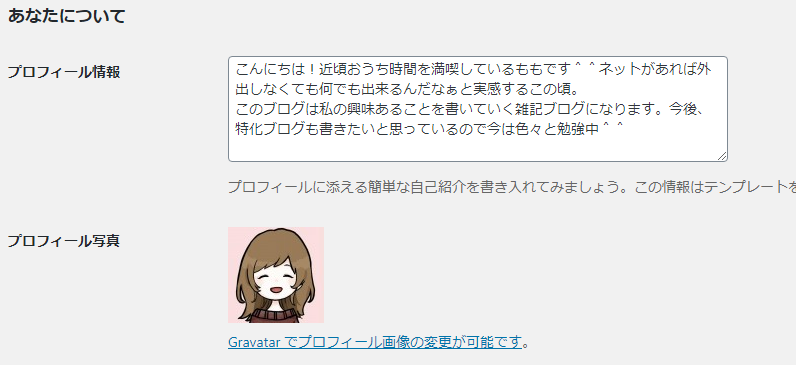
著作者情報の設定
- 画面左の管理メニュー「ユーザー」 ≫ 「プロフィール」 ≫ 「あなたについて」で入力する。
- 外観 ≫ カスタマイズ ≫ 投稿・固定ページ ≫ 記事下エリア
今入力したプロフィールを反映させるのに、カスタマイズで設定していきます^^
外観 ≫ カスタマイズ ≫ 投稿・固定ページ ≫ 記事下エリアへ行き「著作者情報エリア」で「著作者情報を表示」にチェックを入れ「著作者情報エリアのタイトル」を入れます。
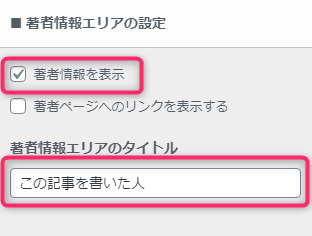

さいごに「公開」をクリックして終了です^^
さいごに
今日はプロフィールと著作者情報の設定について書きました。自分の事を知ってもらえるのでプロフィールは積極的に設定したいですね^^


















